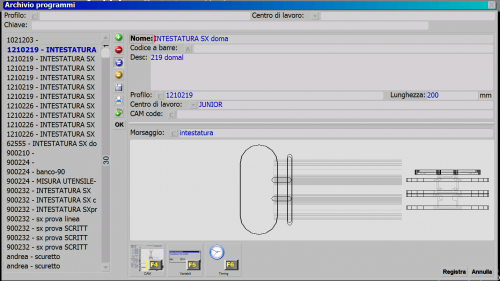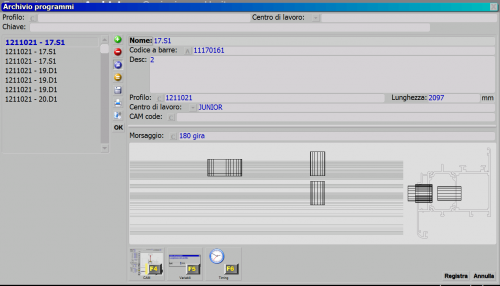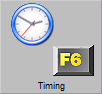Archive programmes OperaCAM
De Opera Wiki.
(Page créée avec « L'archive des programmes dans OperaCAM est subdivisée en: * programmes semiautomatic: tous ces programmes sont créés ou adaptés par l'opérateur via la CAM dell'OperaCAM.… »)
Modification suivante →
Version du 20 octobre 2014 à 08:35
L'archive des programmes dans OperaCAM est subdivisée en:
- programmes semiautomatic: tous ces programmes sont créés ou adaptés par l'opérateur via la CAM dell'OperaCAM. Ces programmes sont complètement étrangers à les commandes chargé dans le bureau par le logieciel Opera Gestion des Commandes.
- programmes automatic: tous ces programmes sont créés par Opera Gestion des Commandes et donc sont eliés à une commande particulier.
Per importare una commessa occorre premere il tasto ![]() .
.
Programmi semiautomatici e automatici
L’Archivio programmi è quella parte del programma dove risidieno tutti i programmi che possono essere inviati al centro di lavoro.
La visualizzazione del dettaglio del CAM della lavorazione ed eventuali modifiche, possono essere fatte mediante la pressione del pulsante  che apre il quadro Operazioni programma.
che apre il quadro Operazioni programma.
Vai al menu esecuzione programmi.
Torna alla pagina principale del manuale di OperaCAM.
Descrizione dei contenuti
I campi nella parte superiore del quadro rappresentano gli usuali filtri di preselezione dei record in archivio che agevolano la ricerca.
Crea una nuova registrazione.
Elimina una registrazione esistente nell’archivio. Alla sua pressione il programma visualizza un messaggio di conferma della cancellazione:
Modifica una record precedentemente registrato in archivio.
La pressione di questo pulsante consente di duplicare un record precedentemente creato e salvato in archivio.
All’interno del quadro si eseguono le operazioni di creazione del programma di lavoro:
- Nome /Codice a barre/ Descrizione
In queste caselle vengono immessi i dati che identificano il programma di lavoro.
A questa casella è abbinato un pulsante il quale apre il collegamento con l'Archivio profili per rilevare il profilo al quale deve essere applicato il programma di lavoro e l lunghezza. Questo significa anche che i profili da programmare con le lavorazioni devono essere preventivamente caricati in archivio profili.
- Centro di lavoro
In questa casella deve essere indicato il centro di lavoro nel quale il programma verrà eseguito. L’operatore rileva il nome del centro dalla selezione aperta dal pulsante abbinato. Ciò significa che il macchinario con le proprie caratteristiche deve esse caricato in archivio precedentemente alla creazione del programma di lavoro.
Apre il quadro Selezione macro ISO per l'inserimento del programma da richiamare.
Anche in questo caso si tratta di caricare dalla selezione aperta dal pulsante, il tipo di morsaggio previsto per questo programma di lavoro.
La pressione di questo pulsante apre il quadro Operazioni programma nel quale l’operatore sviluppa il programma di lavoro.
La pressione di questo pulsante apre il quadro Variabili del programma selezionato e ha una funzione di primaria importanza ai fini di una corretta creazione e quindi esecuzione del programma di lavoro.
La pressione di questo pulsante apre il quadro Elenco esecuzioni del programma selezionato e ha la funzione di abbinare l'operatore alla lavorazione per la quale viene indicata anche la durata.
Vai al menu esecuzione programmi.
Torna alla pagina principale del manuale di OperaCAM.